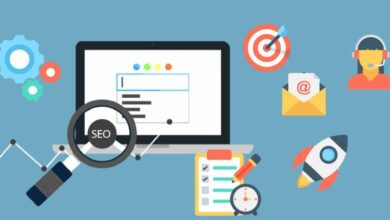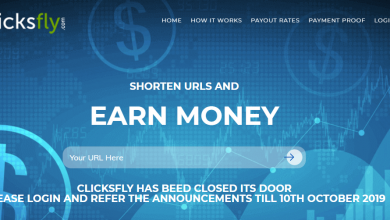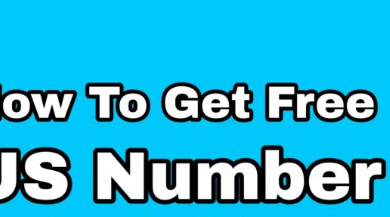ارقام الـ DNS الخاصه بـ WE , Vodafone , Orange , اتصالات في مصر 2025 TEDATA

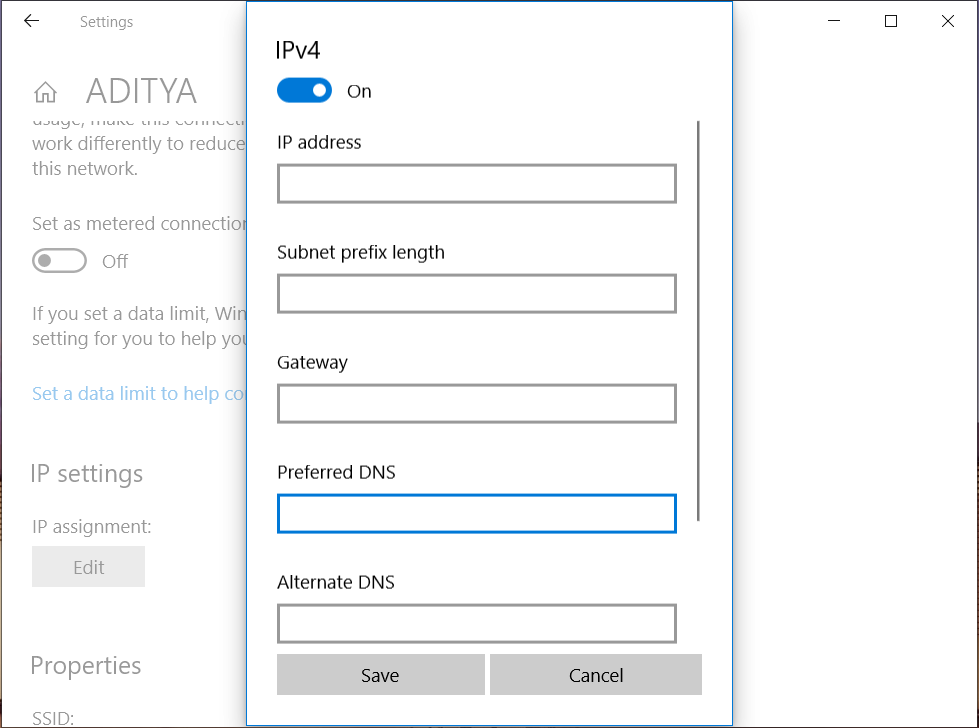
في عالم الإنترنت اليوم، يلعب خادم DNS دورًا حيويًا في تسهيل وتسريع الوصول إلى المواقع الإلكترونية. توفر الخوادم الجيدة سرعة إنترنت أفضل وأمانًا أكبر. في هذا المقال، سنستعرض أفضل خوادم DNS المتاحة في مصر وكيفية اختيار الأنسب لاحتياجاتك، مع مراعاة متطلبات تحسين محركات البحث (SEO).
1. خوادم DNS الخاصة بشركات الاتصالات المحلية
WE (WE Egypt) , TEDATA
شركة WE توفر خوادم DNS لتحسين سرعة الإنترنت وأمانه. الأرقام الخاصة بـ WE هي:
Primary DNS: 41.65.236.48
Secondary DNS: 62.193.72.151
TEData LinkDSL
شركة TEData تقدم خوادم DNS مخصصة لعملائها لتحسين تجربة الإنترنت. الأرقام الخاصة بها هي:
Primary DNS: 41.33.166.19
Secondary DNS: 41.33.166.20
Orange
شركة Orange توفر خوادم DNS خاصة بها لعملائها لتحسين سرعة وأمان الإنترنت. الأرقام الخاصة بـ Orange هي:
Primary DNS: 41.155.211.134
Secondary DNS: 41.155.213.66
Vodafone
شركة Vodafone تقدم خوادم DNS مخصصة لتحسين تجربة الإنترنت لعملائها. الأرقام الخاصة بها هي:
Primary DNS: 82.129.253.33
Secondary DNS: 213.212.214.58
e&
شركة e& توفر خوادم DNS خاصة بها لتحسين سرعة وأمان الإنترنت في مصر. الأرقام الخاصة بـ e& هي:
Primary DNS: (يرجى التحقق من مزود خدمة الإنترنت للحصول على الأرقام الدقيقة)
Secondary DNS: (يرجى التحقق من مزود خدمة الإنترنت للحصول على الأرقام الدقيقة)
2. خوادم DNS العالمية
Google DNS
Google DNS هو خادم DNS مجاني يقدمه شركة Google. يتميز بسرعة الاستجابة والأمان. يمكن استخدامه بسهولة من خلال تعيينه في إعدادات جهازك الشخصي. الأرقام الخاصة به هي:
Primary DNS: 8.8.8.8
Secondary DNS: 8.8.4.4
Cloudflare DNS
Cloudflare DNS هو خادم DNS آخر يقدم سرعة إنترنت عالية وأمانًا ممتازًا. يمكن استخدامه لتجنب المواقع الضارة والمحظورة. الأرقام الخاصة به هي:
Primary DNS: 1.1.1.1
Secondary DNS: 1.0.0.1
OpenDNS
OpenDNS هو خادم DNS معروف يقدم خدمات مجانية ومدفوعة لتحسين سرعة الإنترنت والحماية من المواقع الضارة. الأرقام الخاصة به هي:
Primary DNS: 208.67.222.222
Secondary DNS: 208.67.220.220
كيفية تعيين خوادم الـ DNS
لتعيين أحد هذه الخوادم على جهازك، يمكنك اتباع الخطوات التالية:
1. في نظام Windows
افتح “إعدادات الشبكة” (Network Settings).
اختر “تغيير إعدادات المحول” (Change adapter settings).
انقر بزر الماوس الأيمن على الشبكة التي تستخدمها، ثم اختر “خصائص” (Properties).
اختر “بروتوكول الإنترنت الإصدار 4 (TCP/IPv4)” (Internet Protocol Version 4 (TCP/IPv4)).
انقر على “خصائص” (Properties) وأدخل الأرقام الخاصة بخادم DNS الذي ترغب في استخدامه.
2. في نظام macOS
افتح “تفضيلات النظام” (System Preferences).
اختر “الشبكة” (Network).
اختر الشبكة التي ترغب في تعيين الـ DNS عليها، ثم انقر على “متقدم” (Advanced).
انتقل إلى علامة التبويب “DNS” (DNS tab) وأدخل الأرقام الخاصة بخادم DNS الذي ترغب في استخدامه.
3. في أجهزة الهواتف المحمولة
افتح “الإعدادات” (Settings).
اختر “الشبكة والإنترنت” (Network & Internet).
اختر “Wi-Fi” واضغط على الشبكة المتصلة.
اختر “إعدادات IP” (IP settings) واضبط إعدادات الـ DNS يدوياً بإدخال الأرقام الخاصة بالخادم الذي ترغب في استخدامه.
مزايا استخدام خوادم DNS المحلية
سرعة الاستجابة: الخوادم المحلية تقدم سرعة أعلى في الاستجابة نظرًا لقربها من المستخدمين.
الأمان: تقدم الخوادم المحلية مستويات أعلى من الأمان والحماية من المواقع الضارة.
الدعم المحلي: يمكن الوصول إلى الدعم المحلي بسهولة في حال واجهت أي مشكلة.
خاتمة
اختيار خادم DNS مناسب يعتمد على احتياجاتك الشخصية وسرعة الإنترنت المطلوبة. يمكنك تجربة الخوادم المختلفة واختيار الأفضل بناءً على تجربتك الشخصية. إذا كنت بحاجة إلى مزيد من المساعدة، لا تتردد في التواصل مع مزود خدمة الإنترنت لديك.